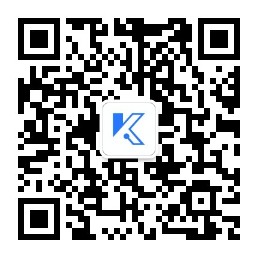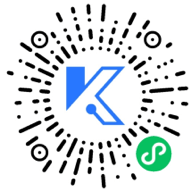哎,你是不是有时候觉得网速慢得让人抓狂?或者想访问某个网站却发现“该内容在你所在地区无法显示”?别急,修改IP地址可能就能帮上忙。这玩意儿听起来技术含量挺高,其实操作起来没那么复杂。今天咱们就跳过那些枯燥的理论,直接上干货,一步步教你如何搞定IP修改,顺便聊聊常见问题。
先说说为什么要改IP。有时候纯粹是为了隐私,不想让别人知道你在哪儿上网;有时候是为了绕过某些地区限制,比如看个国外视频或者玩个游戏;还有时候可能是网络配置出了问题,需要重新获取IP。原因五花八门,但方法大同小异。
最简单的方法就是重启路由器。对,你没听错,就是拔掉电源等个30秒再插回去。这么一做,大多数宽带运营商会自动给你分配一个新的公网IP地址。不过注意,这招不是每次都灵,有些运营商可能好几天才给你换一次IP,或者干脆是固定IP。试试总没坏处,万一成功了呢?
如果重启路由器不行,那就手动设置静态IP吧。这听起来有点技术流,但其实步骤挺 straightforward 的。先打开电脑的网络设置,找到“更改适配器选项”,右键点击你正在用的网络连接(比如Wi-Fi或者以太网),选“属性”。在列表里找到“Internet协议版本4(TCP/IPv4)”,双击它。通常这里默认是自动获取IP,你改成“使用以下IP地址”。接着就需要填IP地址、子网掩码、默认网关和DNS服务器了。这些数字从哪儿来?简单,先打开命令提示符(按Win+R,输入cmd),输入ipconfig /all,看看当前的信息。网关和子网掩码一般不变,IP地址可以微调,比如把末尾的数字从100改成150,只要不和别人冲突就行。DNS可以填公共的,比如8.8.8.8(Google的)或者114.114.114.114(国内的)。设置完点确定,可能需要重启一下网络连接。这样你的局域网IP就变了,但公网IP可能还没变——除非你运营商支持动态分配。
说到公网IP,就得提代理服务器了。这玩意儿就像个中间人,帮你转发网络请求,隐藏你的真实IP。浏览器里就能设置:打开设置,找“网络”或“代理”,手动输入代理服务器的地址和端口。有些代理是免费的,但速度慢还可能不安全;付费的靠谱点,比如快代理这种服务,提供稳定高速的IP池,适合需要频繁换IP的场景。设置完后,打开浏览器访问whatismyip.com,看看IP是不是变了。注意,代理只影响浏览器流量,其他应用可能还得单独配置。
VPN是更彻底的办法。装个VPN软件,打开,选个服务器位置,点连接——搞定。你的所有网络流量都会加密并通过VPN服务器走,IP地址自然就变成服务器的了。推荐用信誉好的VPN服务,有些免费VPN可能偷数据,小心点。连接后,同样去whatismyip.com验证一下。VPN的好处是全系统生效,不用每个应用单独设置。
手机改IP也类似。Wi-Fi的话,长按网络名称,选“修改网络”,高级选项里改IP设置。移动数据呢?抱歉,普通用户很难直接改,因为那是运营商分配的。但开VPN或者代理照样能隐藏IP。Android和iOS都有代理设置,藏在网络高级选项里。
常见问题来了:改IP后上不了网?大概率是IP地址冲突或者网关填错了。回设置里检查一下,或者改回自动获取试试。DNS问题也可能导致网站打不开,换几个公共DNS测测。速度变慢了?代理或VPN服务器可能负载高,换个节点;物理距离远的服务器通常延迟大,选近点的。隐私泄露风险?免费代理尤其要小心,可能记录你的数据。付费服务像快代理这种,通常有隐私政策保障,相对安全些。
末尾提醒一句,改IP虽好用,但别干违法事儿。绕过地区限制看看视频没问题,但黑客行为或 spam 可就踩线了。网络环境得大家一起维护嘛。
总而言之,改IP没那么神秘,多试几次就熟了。遇到问题别慌,慢慢排查——从重启路由器到手动设置,再到代理VPN,总有一招适合你。Happy browsing!